Samsung Galaxy S3 I9300 ကို Root လုပ်ပါ။
သင်၏ Samsung Galaxy S3 I9300 ကို Android 4.3 XXUGNA5 Jelly Bean သို့ အပ်ဒိတ်လုပ်ထားပါက သင်သည် root access ဆုံးရှုံးသွားသည်ကို သတိပြုမိပေမည်။
ယေဘုယျအားဖြင့်၊ တရားဝင် firmware တစ်ခုသို့ အပ်ဒိတ်လုပ်ခြင်းသည် သင့်စက်မှ root access ကို ဖယ်ရှားပါမည်။ အပ်ဒိတ်လုပ်ပြီးနောက်၊ သင်သည် သင့်စက်ကို ထပ်မံ၍ root လုပ်ရန် နည်းလမ်းရှာရန် လိုအပ်ပါသည်။
ဤပို့စ်တွင်၊ Android 3 XXUGNA9300 Jelly Bean အသုံးပြုထားသော Samsung Galaxy S4.3 I5 ကို သင်မည်သို့ root လုပ်နိုင်ကြောင်း ပြသသွားမည်ဖြစ်သည်။ လိုက်လျှောက်ပါ။
သင့်ရဲ့ device ကိုပြင်ဆင်ပါ
- သင်သည် ဤလမ်းညွှန်ချက်ကို Samsung Galaxy S3 I9300 ဖြင့်သာ အသုံးပြုသင့်သည်။ Settings>About သို့သွားခြင်းဖြင့် သင့်စက်ပစ္စည်းမော်ဒယ်ကို စစ်ဆေးပါ။
- 60-80 ရာခိုင်နှုန်းကိုလှည့်ပတ်မှဘက်ထရီအားသွင်းပါ။
- သင့်ရဲ့ device ကိုတစ်ခု EFS နဲ backup လုပ်ထားဖန်တီးပါ။
- နောက်ကျောတက်အရေးကြီးသောအဆက်အသွယ်များ, SMS စာများနှင့်ခေါ်ဆိုခမှတ်တမ်းများ။
မှတ်ချက်။ ။ Custom recovery များ၊ roms များနှင့်ဖုန်းကို root လုပ်ရန်အတွက်လိုအပ်သောနည်းလမ်းများသည်သင်၏ device ကိုပျက်စီးစေနိုင်သည်။ သင်၏စက်ကိုအမြစ်တွယ်ခြင်းကအာမခံချက်ကိုပယ်ဖျက်လိမ့်မည်။ ၎င်းသည်ထုတ်လုပ်သူများ (သို့) အာမခံပေးသူများထံမှအခမဲ့ကိရိယာဝန်ဆောင်မှုများကိုရရှိနိုင်တော့မည်မဟုတ်ပါ။ သင်ကိုယ်တိုင်တာ ၀ န်ယူရန်ဆုံးဖြတ်ခြင်းမပြုမီတာ ၀ န်ယူမှုရှိပါစေ။ မတော်တဆမှုတစ်ခုဖြစ်ပွားခဲ့ပါကကျွန်ုပ်တို့သို့မဟုတ်စက်ပစ္စည်းထုတ်လုပ်သူများကိုမည်သည့်အခါကမျှတာဝန်မယူသင့်ပါ။
ပြဿနာဖြေရှင်းခြင်း- Bootloop
ဤလမ်းညွှန်ချက်ကို လိုက်နာပြီးနောက်၊ သင်သည် bootloop တွင် ပိတ်မိနေနိုင်သည်၊ အကယ်၍ သင်ဤနည်းဖြင့် ၎င်းမှထွက်ရန် အခွင့်အရေးအနည်းငယ်ရှိပါသည်။
- သင့်စိတ်ကြိုက် ပြန်လည်ရယူရေးသို့ သွားပါ။ ထိုသို့ပြုလုပ်ရန်၊ သင့်ဖုန်းကို ပိတ်ပြီးနောက် ပါဝါ၊ အသံအတိုးအကျယ်နှင့် ပင်မခလုတ်ကို နှိပ်ခြင်းဖြင့် ၎င်းကို ပြန်ဖွင့်ပါ။
- စိတ်ကြိုက်ပြန်လည်ရယူခြင်းတွင်၊ ရှေ့သို့သွားပါ၊ ထို့နောက် Wipe Devlik Cache သို့ ရွေးချယ်မှုကို ရွေးချယ်ပါ။
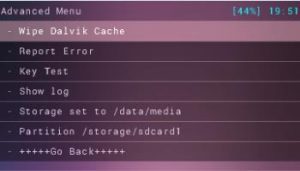
- Wipe Cache ကို ရွေးပါ။

- Reboot System Now ကို ရွေးပါ။ ၎င်းသည် သင့်အား boot loop မှ လွတ်မြောက်စေမည်ဖြစ်သည်။
အမြစ်:
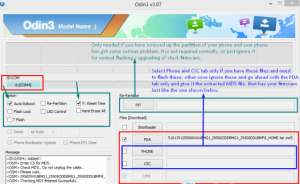
- CF-Root-SGS3-v6.4.zip Download. သင်ဒေါင်းလုဒ်လုပ်ထားသောဖိုင်သည် Galaxy S3 အတွက်ဖြစ်ကြောင်း သေချာပါစေ။
- ဒေါင်းဇစ်ဖိုင်ကို Extract လုပ်ပါ။
- ဒေါင်းလုပ် Odin3 v3.10 ။
- သင့်ဖုန်းကို ပိတ်ပြီးနောက် ပါဝါ၊ အသံအတိုးအလျှော့နှင့် ပင်မခလုတ်ကို နှိပ်ခြင်းဖြင့် မျက်နှာပြင်ပေါ်တွင် စာသားပေါ်လာသည်အထိ ပြန်ဖွင့်ပါ။ စာသားပေါ်လာသောအခါ volume up ကိုနှိပ်ပါ။
- သင့်စက်တွင် USB ဒရိုက်ဗာများ ထည့်သွင်းထားရန် လိုအပ်သည်။ မလုပ်ရသေးရင် ဆက်မလုပ်ခင်။
- Odin ကိုဖွင့်ပြီး သင့်စက်ကို PC နှင့်ချိတ်ဆက်ပါ။ သင်၏ Odin port သည် အဝါရောင်ပြောင်းလာပြီး com port နံပါတ် ပေါ်လာမည်ဖြစ်သည်။
- PDA tab ကိုနှိပ်ပြီး သင်ဒေါင်းလုဒ်လုပ်ထားသော Root.zip ဖိုင်ကို ရွေးချယ်ပါ။
- Odin ၏ Auto reboot option ကိုစစ်ဆေးပါ။
- စတင် button ကိုကလစ်နှိပ်ပါ။
- finish ကိုမှလုပ်ငန်းစဉ်များအတွက်စောင့်ပါ။
- တပ်ဆင်မှုပြီးသွားသောအခါ၊ သင့်စက်ပစ္စည်းသည် အလိုအလျောက်ပြန်လည်စတင်သင့်ပြီး ပင်မစခရင်ကို သင်မြင်ရပြီး သင်၏ Odin တွင် “Pass” မက်ဆေ့ချ်ကို ရရှိမည်ဖြစ်သည်။ ဒီလိုဖြစ်လာရင် သင့်စက်ကို PC နဲ့ ချိတ်ဆက်လိုက်ပါ။
Troubleshoot- Fail ကိုတွေ့ရင်
အကယ်၍ သင်သည် pass message အစား Odin တွင် ပျက်ကွက်သည့် မက်ဆေ့ချ်ကို ရရှိပါက၊ ၎င်းသည် သင့်စက်ကို အမြစ်မစွဲရသေးသော်လည်း ပြန်လည်ရယူခြင်းကို ထည့်သွင်းထားကြောင်း ဆိုလိုသည်။ ဒါကိုပြင်ဖို့ Recovery ကိုသွားပါ။ သင့်ဘက်ထရီကို ထုတ်ပြီး သုံးလေးစက္ကန့်ကြာပြီးနောက် ပြန်ထည့်ပါ။ ပြန်လည်ရယူခြင်းမုဒ်သို့ သင်ဝင်ရောက်သည်အထိ ပါဝါ၊ အသံအတိုးအကျယ်နှင့် ပင်မခလုတ်များကို ဖိထားပြီး ဖိထားပါ။ တပ်ဆင်ခြင်းလုပ်ငန်းစဉ်၏ကျန်သည် ထိုနေရာမှ အလိုအလျောက်စတင်သင့်ပြီး သင့်စက်သည် အမြစ်တွယ်သွားမည်ဖြစ်သည်။
သင်သည်သင်၏ device ကိုအမြစ်တွယ်ပြီလော
အောက်ကမှတ်ချက်တွေ box ထဲမှာသင့်ရဲ့အတွေ့အကြုံကိုမျှဝေပါ။
JR
[embedyt] https://www.youtube.com/watch?v=rs_sg7UxpoE[/embedyt]







